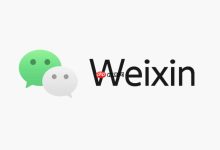在日常使用电脑时,突然发现某个硬盘分区不见了?这个分区可能存储着大量重要文件,一旦丢失将造成严重后果。别着急,本文将为你介绍几种简单且高效的恢复方法,帮助你迅速找回数据,最大限度减少损失。

一、硬盘分区为何会消失?
误操作: 比如误格式化了错误的分区,或在使用磁盘管理工具时不小心删除了分区表。
病毒或恶意程序: 某些恶意软件会篡改或破坏硬盘的分区结构,导致分区无法识别。
系统异常: 系统更新失败、突然断电或强制关机,可能导致分区表损坏。
硬件问题: 硬盘老化、出现坏道等物理性故障,也可能导致分区无法读取。
二、紧急应对:防止数据二次破坏
一旦发现分区丢失,请立即采取以下措施:
停止向该硬盘写入任何新数据(如安装程序、保存文档),以防覆盖原有数据。
切勿尝试重新创建分区或格式化硬盘,这可能会导致数据永久丢失。

三、4种实用的数据恢复方案
方法1:查看磁盘管理状态
Windows系统自带的「磁盘管理」功能可以帮助判断分区状态:
右键点击「此电脑」→「管理」→「磁盘管理」。
查看原分区是否显示为「未分配」或「未初始化」状态。
若为「未分配」,可使用数据恢复工具尝试找回数据。
若提示「未初始化」,请勿轻易初始化,否则可能导致数据无法恢复。
方法2:使用专业数据恢复工具
当手动排查无效时,建议使用高效的数据恢复软件进行深度扫描。「数据救星」是一款功能强大的恢复工具,支持因误删、格式化、分区丢失、系统崩溃等情况下的数据找回。
操作流程:
下载并安装「数据救星」(注意不要安装在目标硬盘上)。
选择丢失分区所在的硬盘,软件会自动识别可恢复的分区,支持预览文件内容后,一键恢复至安全路径。
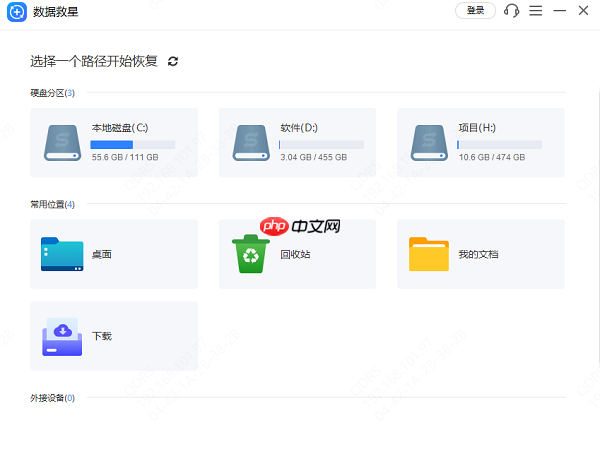
如果标准扫描未找到所需文件,可切换至「深度扫描」模式,进一步搜索残留数据。
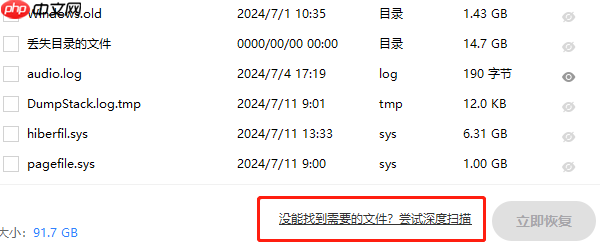
方法3:利用命令行修复分区错误
适用于有一定技术基础的用户:
按下 Win+R 键,输入 cmd,然后以管理员身份运行命令提示符。
输入命令 chkdsk 盘符: /f(例如 chkdsk D: /f),尝试修复磁盘错误。
方法4:通过系统还原或备份恢复
如果你曾设置过系统还原点或进行过数据备份:
进入「设置」→「系统」→「系统信息」→「系统保护」→「系统还原」。
选择分区丢失前的还原点,按照向导完成恢复操作。
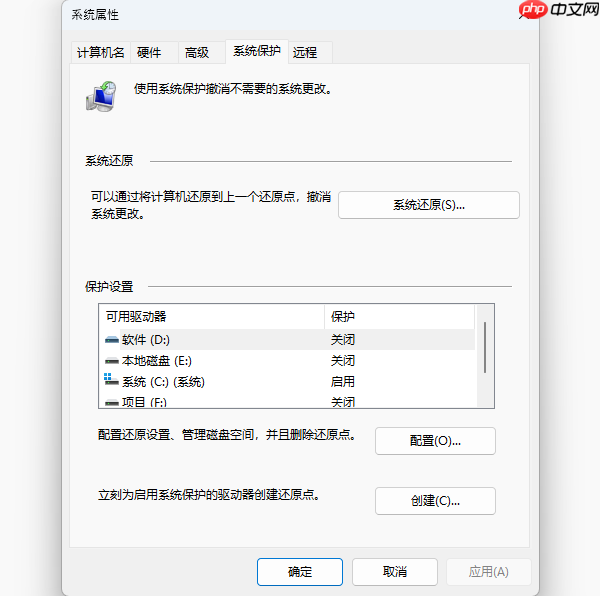
尽管硬盘分区丢失令人焦虑,但大多数情况下数据仍然存在,只要操作得当,有很大几率成功恢复。今后遇到文件误删、分区丢失、格式化等问题,不妨先使用“数据救星”进行扫描与恢复,及时挽回宝贵数据。

 路由网
路由网